Memoria telefonului e plină? Află cum eliberezi spațiul de stocare de pe iPhone în 9 pași
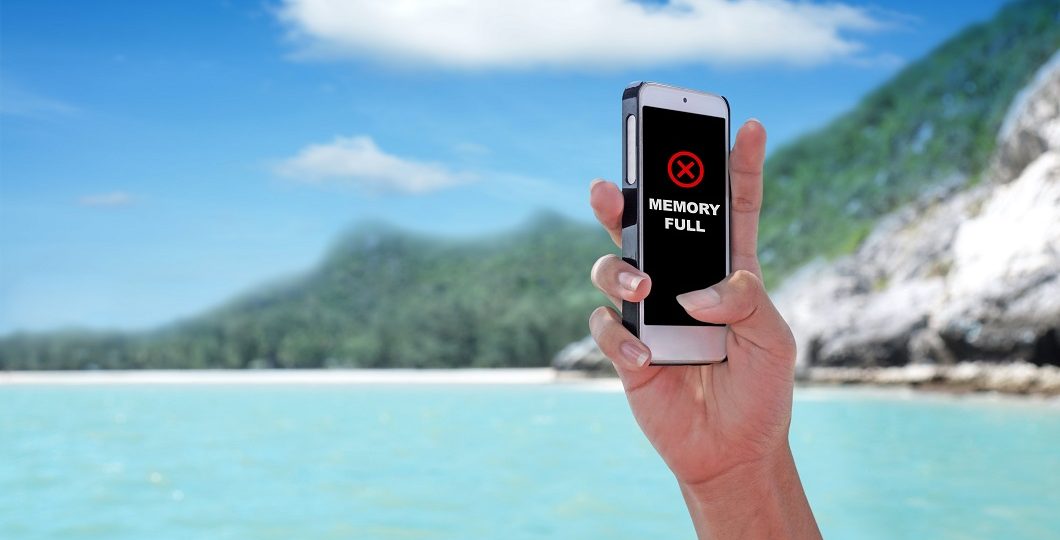
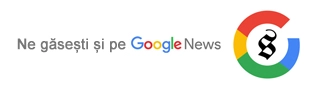



Smartphone-urile au devenit parte integrantă a vieții noastre de zi cu zi. iPhone-ul, unul dintre cele mai populare dispozitive mobile, oferă o mulțime de funcții și opțiuni care facilitează o experiență de utilizare avansată.
Cu toate acestea, unul dintre aspectele cu care se confruntă mulți utilizatori este spațiul de stocare limitat al dispozitivului. În timp ce iPhone-urile au îmbunătățit capacitățile lor de stocare cu fiecare generație lansată, utilizatorii se pot confrunta în continuare cu problema spațiului insuficient.
Fie că este vorba despre fotografii, videoclipuri, aplicații sau alte fișiere, utilizatorii se pot afla în situația de a avea spațiul de stocare aproape ocupat complet. Iar lipsa spațiului poate afecta performanța dispozitivului și poate restricționa capacitatea de a stoca noi conținuturi. Din fericire, există modalități prin care poți elibera spațiul de stocare al iPhone-ului tău, fără a fi nevoie să renunți la datele importante.
În rândurile de mai jos, vom explora diverse metode și strategii pentru a elibera spațiul de stocare al iPhone-ului tău, valabile indiferent dacă folosești un model apărut nu demult pe piață, cum este și iPhone 12, sau vreun model de telefon mai ieftin al producătorului american. Iată ce trebuie să știi pentru a-ți elibera spațiul de stocare al iPhone-ului și a-ți îmbunătăți experiența de utilizare.
1. Verifică cu ce este ocupat spațiul de stocare al telefonului
Pentru a face asta, accesează „Settings” (Setări) -> „General” (General) -> „iPhone Storage” (Stocare iPhone). Aici vei vedea o listă cu toate aplicațiile și cât spațiu ocupă fiecare dintre acestea. Verifică această listă pentru a identifica aplicațiile sau fișierele care ocupă cel mai mult spațiu.
2. Șterge aplicații nefolosite
Dacă observi că una dintre aplicațiile stocate în telefon, pe care, eventual, nici n-o mai folosești, ocupă prea mult spațiu, dă click pe ea și alege din meniul de opțiuni „Delete App” (Șterge aplicația). Selectează și alte aplicații pe care nu le-ai mai deschis de ceva vreme și șterge-le.
3. Șterge fișiere, fotografii și videoclipuri nedorite
Accesează aplicația „Photos” (Fotografii) și selectează fotografiile sau videoclipurile pe care dorești să le ștergi, fie pentru că sunt dubluri sau pur și simplu nu mai ai nevoie de ele. Apoi apasă pe butonul „Delete” (Șterge) pentru a le elimina definitiv din memoria telefonului tău.
4. Golește cache-ul aplicațiilor
Anumite aplicații pot stoca fișiere temporare sau cache care ocupă spațiu pe dispozitiv. Poți elimina cache-ul aplicațiilor individual prin accesarea „Settings” (Setări) -> „General” (General) -> „iPhone Storage” (Stocare iPhone), apoi să alegi o aplicație din listă și să selectezi opțiunea „Offload App” (Dezinstalează aplicația). Acest lucru va șterge aplicația, dar va păstra datele utilizatorului, adică pe ale tale. Astfel încât, atunci când vrei să reinstalezi aplicația, să nu fii nevoit s-o iei de la capăt cu crearea unui cont nou.
5. Utilizează servicii de stocare în cloud
Încărcarea fotografiilor, videoclipurilor și a altor fișiere în servicii de stocare în cloud, cum ar fi iCloud, Google Drive sau Dropbox, poate ajuta la eliberarea spațiului de stocare de pe dispozitivul tău iPhone. După ce ai încărcat fișierele în cloud, poți șterge copiile locale pentru a elibera spațiu.
6. Șterge mesajele vechi
Conversațiile din mesagerie pot ocupa spațiu semnificativ. Poți șterge mesaje individuale sau poți configura aplicația Mesaje să păstreze mesajele pentru o perioadă mai scurtă de timp, ca mai apoi să le șteargă automat.
7. Transferă fișiere pe un computer sau pe alt dispozitiv
Dacă ai fișiere mai mari sau alte tipuri de date pe iPhone, cum ar fi videoclipuri sau documente, poți utiliza un cablu Lightning pentru a conecta iPhone-ul la un computer și a transfera acele fișiere, pentru a elibera spațiul de stocare de pe dispozitiv.
8. Restricționează utilizarea de date pentru aplicații
Poți limita utilizarea de date pentru anumite aplicații care descarcă sau stochează conținut pe dispozitivul tău. Accesează „Settings” (Setări) -> „Cellular” (Date mobile) și derulează în jos pentru a vedea o listă cu aplicațiile instalate. Apasă pe o aplicație și dezactivează opțiunea „Use Cellular Data” (Utilizează date mobile) pentru a împiedica aplicația să consume spațiu de stocare prin descărcarea de conținut suplimentar.
9. Actualizează sistemul de operare
Uneori, actualizările software includ optimizări și îmbunătățiri ale stocării, ceea ce poate ajuta la eliberarea spațiului. Asigură-te că dispozitivul tău iPhone are instalată cea mai recentă versiune de software. Accesează „Settings” (Setări) -> „General” (General) -> „Software Update” (Actualizare software) pentru a verifica dacă există actualizări disponibile.
Acești pași ar trebui să te ajute să eliberezi spațiul de stocare de pe iPhone-ul tău. Asigură-te că faci o copie de siguranță, adică un backup al datelor importante din telefon, înainte de a șterge orice fișier sau aplicație.
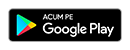



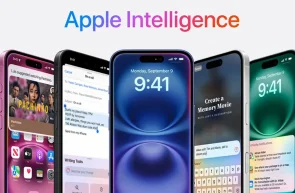

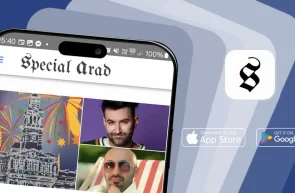













Comentariile portalului
==MDA -- PT PROSTALAI == IRAN E PETROLIERUL CHINEI -- 90/100 DIN PETROLUL IRANIAN AJUNGE FIX IN CHINA == BUSH RETARDUL O DATDEA CU ARME CHIMICE IN IRAK == OVVREII O DAU CU ORME (...)
Bună Adriana, m-ai făcut nostalgic. Poate adaugi la secțiunea ”încă visez frumos” ceva frumos: Pussycat - If You Ever Come To Amsterdam, de pe youtube. Ultima dată câ (...)
Trump pacifistul. Multa **** ii dorim.